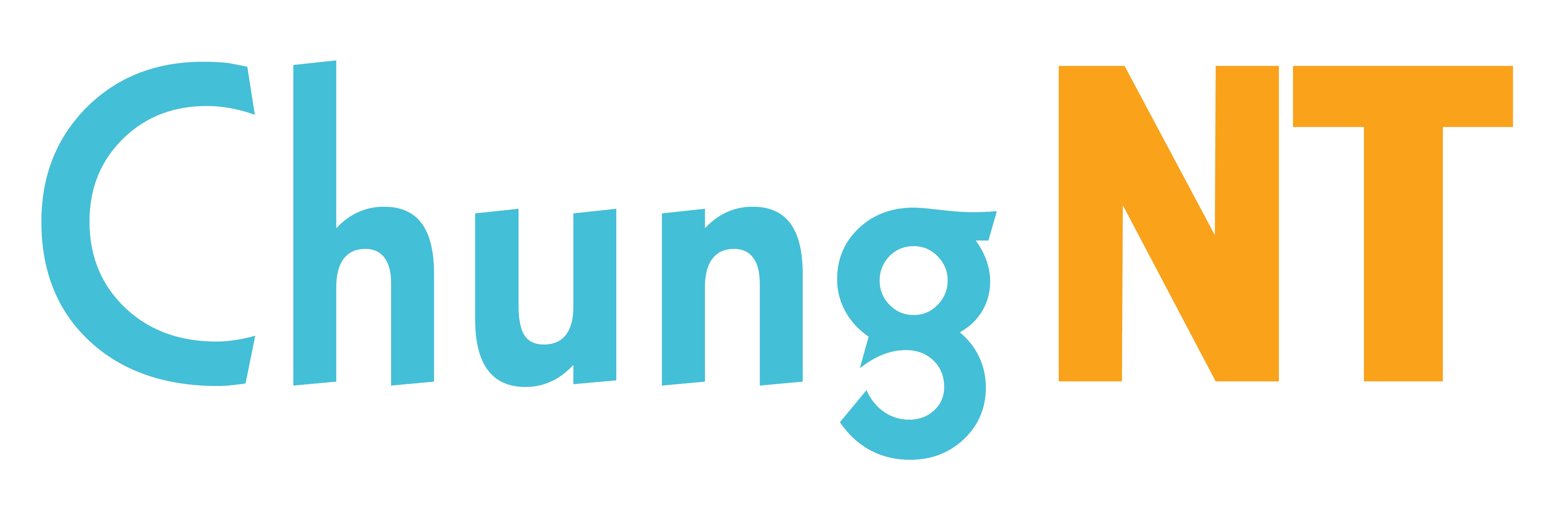Ở bài trước mình đã hướng dẫn các bạn cài đặt EasyEngine trên linux. Trong phần này, chúng ta sẽ tìm hiểu cách cài đặt WordPress trên EasyEngine (ee). Sau đó cài đặt WordPress bằng PHP-FPM 7.0 và kích hoạt SSL Letsencrypt.
Cài đặt WordPress với EasyEngine
EasyEngine đi kèm với một số tính năng giúp dễ dàng triển khai WordPress.
Các tính năng của EasyEngine:
- Hỗ trợ MultiSite WordPress (thông qua domain-name hoặc sub-directory).
- Dễ dàng kích hoạt cài đặt bộ đệm cho WordPress bao gồm, bộ nhớ cache Nginx Memcached, Redis, W3 Total Cache và WP Super Cache.
- Dễ dàng quản lý ngăn xếp máy chủ bao gồm ngăn xếp LEMP cơ bản, cài đặt các gói bổ sung như phpMyAdmin, adminer, nginx pagepeed, v.v.
Cài đặt WordPress với cấu hình cơ bản
Chạy lệnh ee bên dưới để tạo một trang web mới. (Lưu ý: Đọc tiếp bên dưới sau đó lựa chọn cách cài đặt phù hợp nhé)
sudo ee site create chungnt.com --wp
- Khi hoàn tất, bạn sẽ nhận được thông tin chi tiết về trang web, bao gồm tên và mật khẩu đăng nhập WordPress.
- Lệnh này sẽ tạo cho chúng ta một website với cấu hình WordPress cơ bản nhất.
- WordPress sẽ được cài đặt trên thư mục ‘/var/www/chungnt.com’ và sử dụng PHP-FPM 5.6.
Sử dụng lệnh bên dưới để kiểm tra thông tin website vừa tạo.
sudo ee site info chungnt.com
Cài đặt WordPress với sử dụng bộ nhớ cache
EasyEngine cung cấp cài đặt bộ đệm WordPress tự động cho phần mềm sau:
- –wpfc: Nginx Cache
- –w3tc: W3 Total Cache
- –wpsc: WP Super Cache
- –wpredis: WP Redis Cache
Ở đây mình sẽ lựa chọn W3 Total Cache.
Sử dụng lệnh bên dưới để tạo website với W3 Total Cache.
sudo ee site create chungnt.com --w3tc
Cài đặt WordPress với PHP 7.0 có sử dụng cache
Theo mặc định, lệnh ee sẽ tự động cài đặt PHP-FPM 5.6 cho cài đặt WordPress. Và nếu bạn muốn cài đặt trang web với phiên bản mới nhất PHP-FPM 7.0, hãy sử dụng tùy chọn ‘–php7’.
Chạy lệnh ee bên dưới.
sudo ee site create chungnt.com --w3tc --php7
Tiếp theo chúng ta kiểm tra stack để xem những module được kick hoạt nhé.
sudo ee site info chungnt.com
Cài đặt WordPress với PHP-FPM 7.0, sử dụng cache và SSL Letsencrypt
Để cài đặt WordPress bằng PHP-FPM 7.0, sử dụng cache và SSL Letsencrypt, hãy chạy lệnh ee bên dưới.
sudo ee site create chungnt.com --w3tc --php7 --letsencrypt
Và bạn sẽ được hỏi về cấu hình SSL Letsencrypt cho tên miền sau đó. Nhập ‘y’ cho có và sau đó nhấn Enter.
Quá trình cài đặt WordPress với PHP-FPM 7.0, SSL Letsencrypt và W3 Total Cache đã thành công.